很多人只知道PS中的移动工具就是用来移动图像,但通过属性栏的设置,它还有一些实用的功能。下面来看看具体的使用方法。
方法/步骤
-
1
第一,新建一文档,并建立三个图层,分别画上三个不同色彩的圆圈。如图。
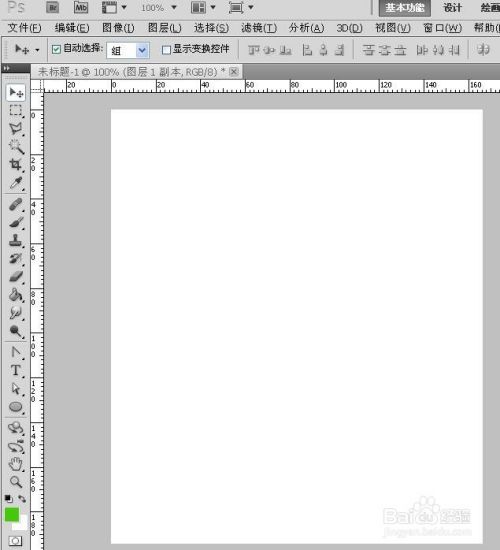
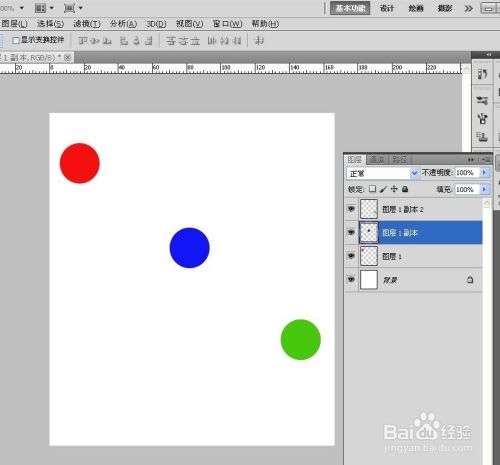
-
2
第二,在属性栏勾选”自动选择“,这时鼠标直接点击任意一个图像,右侧图层自动变成蓝色的选中状态。如图。
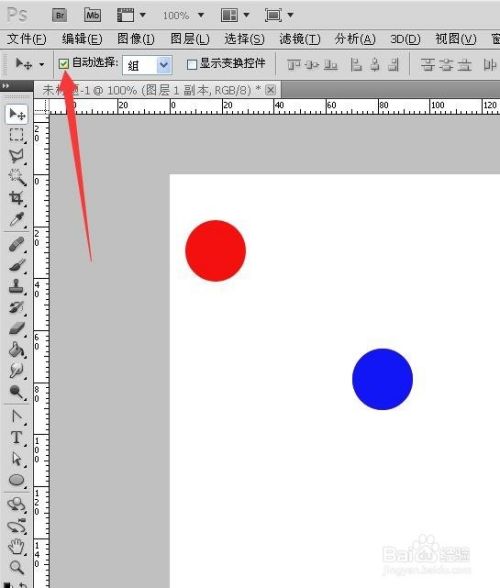
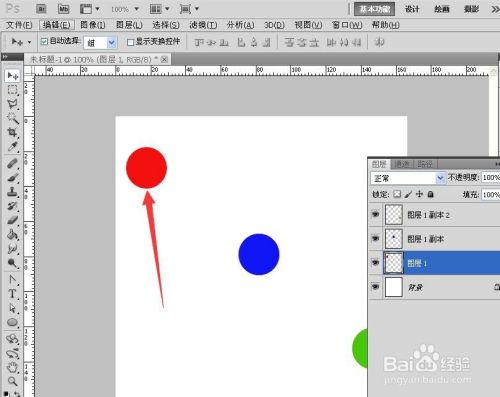
-
3
第三,在自动选择后面的列表框,如果选择组的话,当点击图像,则右侧图像层所在的组将被自动选中变成蓝色。如图。如果选择图层,则只选中组的该图层。
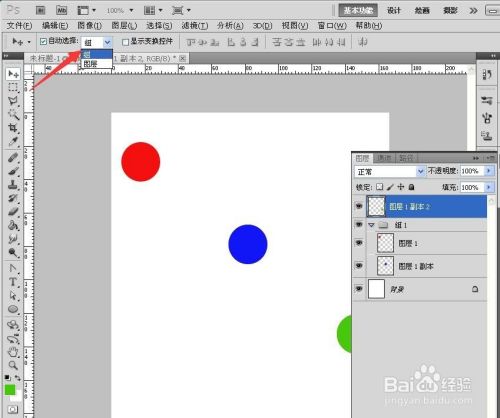
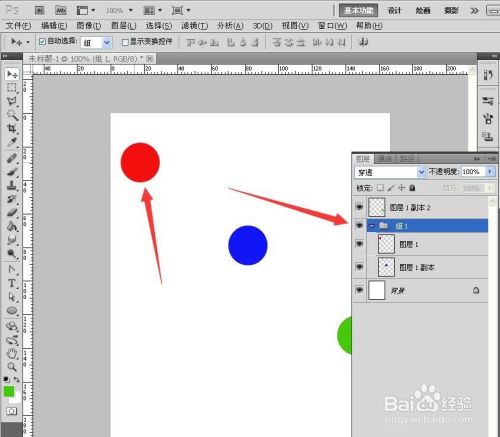
-
4
第四,在属性栏勾选”显示变换控件,则被选中的图像四击出现自由变换控件的控制框。
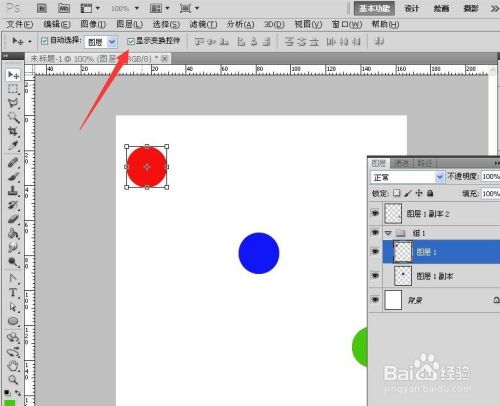
-
5
第五,按住ctrl将几个图层选中后,可以设置对齐方式,第一个对齐按钮为“顶部对齐”,按最左边的图像的顶部为准从左向右对齐;第二个为垂直居中对齐,即按中间图像的中部来从左向右对齐;第三个为底部对齐,即按最右图像的底部从左向右来对齐。
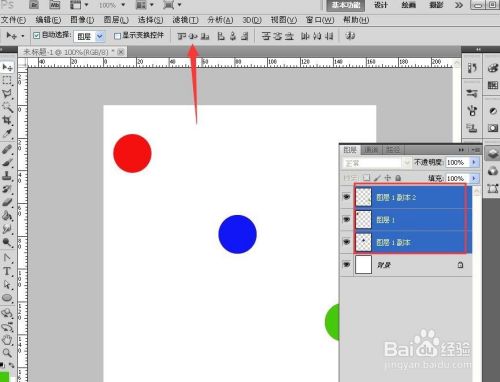
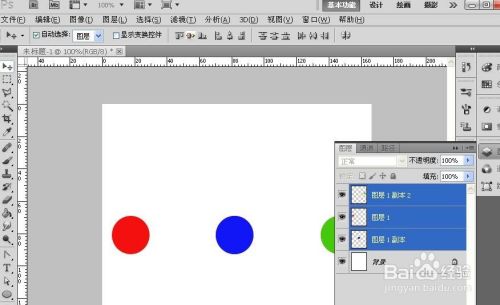
-
6
第六,第四个对齐按钮为左对齐,即按最上面图像的左边从上到下来对齐;第五个为水平居中对齐,按中间图像的中部从上到下对齐;第六个为右对齐,按最右侧图像的右侧从上到下对齐;
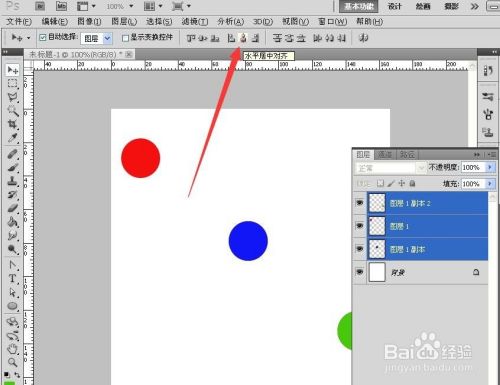
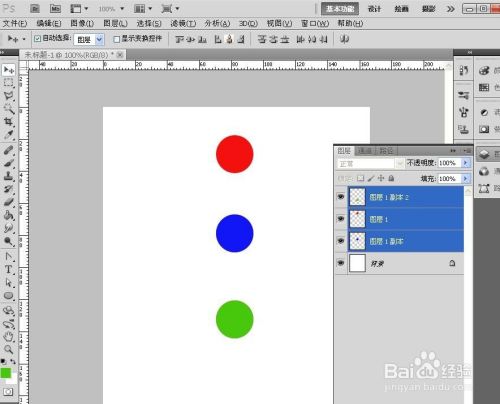
-
7
第七,选中几个图层,点击“按顶分布”,可以按每个图像的顶部平分各图像之间的距离。点击“垂直居中分布”,可以按每个图像的中部平分各图像之间的距离。点击“按底分布”,可以按每个图像的底部平分各图像之间的距离。
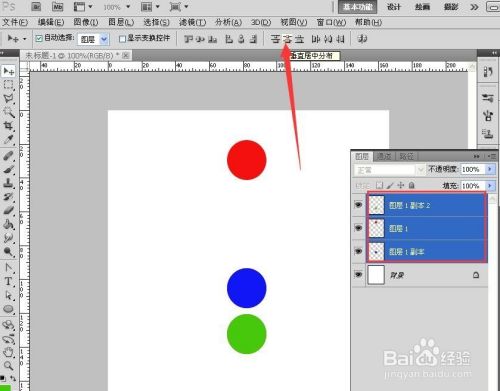
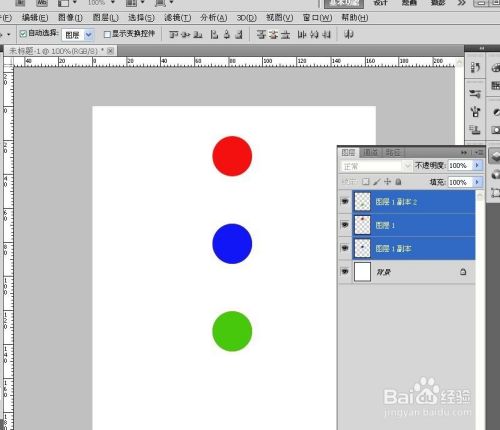
-
8
第八,点击“按左分布”,可以按每个图像的左边平分各图像之间的距离。点击“水平居中分布”,可以按每个图像的中部平分各图像之间的距离。点击“按右分布”,可以按每个图像的右边平分各图像之间的距离。
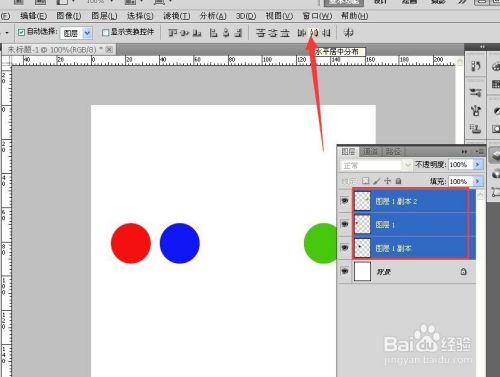
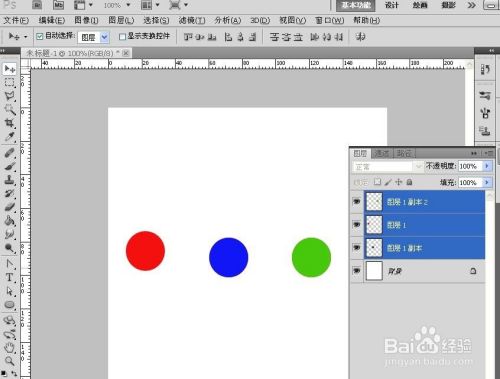 END
END
注意事项
-
如果本经验帮到了您,请点击右侧“双箭头”分享给您的朋友吧!想了解更多经验内容,请在右上角“关注”我吧!
-
本文由百度作者小猪2013时代原创发表于百度经验上,任何其它网站个人转载将追究法律责任!
文章评论